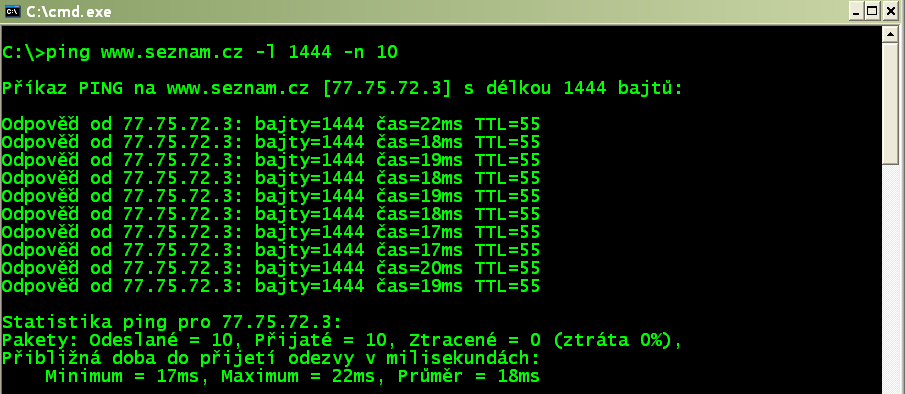Diagnostika site
Windows
test dostupnosti síťového zařízení (ping)
1. spustím si příkazový řádek pomocí Start, spustit nebo klávesovou zkratkou WinLogo + R
2. objeví se mě okno dialogu spustit, do něj vepíšu cmd a potvrdím OK
3. do příkazového řádku, pro ping na portál seznamu.cz, vepíšu příkaz: <bash>ping www.seznam.cz -l 1444 -n 100 </bash>
pokud mám správně nastavený DNS server (www.seznam.cz se přeloží na IP 77.75.76.3) a moje linka do internetu je v pořádku bude výstup programu vypadat podobně jako na obrázku nahoře pozn. pro objektivní měření vždy používejte alespoň 100 opakování (paramert -n 100) a velikost packetu alespoň 1000 Bytů (paramaetr -l 1444)
4. příkaz po ukončení vypíše statistiku z naměřených hodnot, něco jako toto: <bash>Statistika ping pro 77.75.76.3: Pakety: Odeslané = 10, Přijaté = 10, Ztracené = 0 (ztráta 0%), Přibližná doba do přijetí odezvy v milisekundách:
Minimum = 17ms, Maximum = 19ms, Průměr = 18ms
</bash> vykonávání příkaz lze ukončit:
- stiskem ctrl+c (ukončí vykonávání a vypíše statistiku)
- stiskem ctrl+pause (vypíše statistiku a příkaz pokračuje dál)
- zavřením okna cmd.exe
jak zkopírovat výstup programu do jiné aplikace?
- do okna přík. řádku kliknu pravým tlačítkem myši, vyberu položku označit
- levým tlačítkem myši označím oblast textu, kterou chci kopírovat
- kliknu pravý tlačítkem myši nebo stisknu enter, tím se mi označený text zkopíruje do schránky
- text ze schránky mohu pomocí dialogu vložit dané aplikace nebo kláv. zkratkou ctrl+v vložit tam kam chci